Het kan moeilijk zijn om ongemakkelijke interviews of ontmoetingen te vermijden. Misschien vindt u geen reden om dit interview te beëindigen en wilt u de gevoelens van deze persoon niet kwetsen. Of dit nu een gênant gesprek met de baas is, een verontrustend gesprek met een collega, of een andere ondraaglijke situatie waardoor je erin vastzit, het is moeilijk om eraan te ontsnappen, en dit kan te wijten zijn aan schaamte, angst, ongerustheid, onzekerheid, of zelfs verlegenheid. Maak je geen zorgen, je iPhone kan je helpen uit deze pijnlijke situatie te komen, door je een redelijk excuus te geven om je sceptisch terug te trekken uit de scène zonder andere redenen te hoeven noemen.
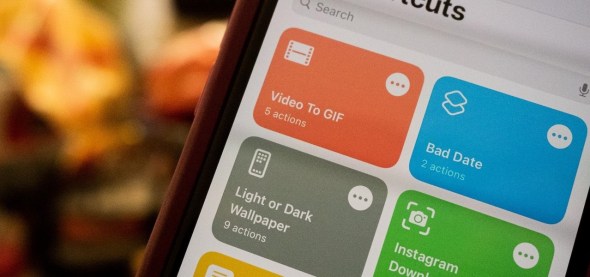
Als u zich in een noodsituatie bevindt, kunt u het noodnummer bellen dat in uw land is toegewezen via de noodoproep op de iPhone Noodsituatie SOS U kunt dit vertrouwelijk doen en u kunt ook uw contactpersonen voor noodgevallen een sms sturen om hen te laten weten dat u in de problemen zit. In dit geval kan iemand u bellen, maar dit is niet zonder dat anderen zich erg zorgen over u maken, alleen omdat noodmeldingen hen bereiken. Maar er is altijd een oplossing die iedereen tevreden stelt. Via de Shortcuts-app en een zeer handige toegankelijkheidsfunctie in iOS 14.
Afkorting Slechte datum Om uit moeilijke situaties te komen
Bad Date-snelkoppeling, verzendt uw huidige locatie en een aanpasbaar sms-bericht naar de contactpersoon of contacten die u kiest. U kunt het bericht met alles aanpassen, zoals "Bel me zo snel mogelijk. Ik moet uit dit lastige gesprek komen of deze persoon ontmoeten."
De snelkoppeling alleen is niet snel genoeg om deze opdracht op te roepen, maar door de tikfunctie op de achterkant van de iPhone te gebruiken, kun je de snelkoppeling snel uitvoeren. De contactpersoon die u eerder hebt geselecteerd, ontvangt uw bericht en kan contact met u opnemen om u uit deze stressvolle situatie te helpen.
Vereisten voor het uitvoeren van deze snelkoppeling
◉ Om de iPhone te updaten op iOS 14, werkt de snelkoppeling mogelijk met oudere versies, maar je hebt iOS 14 nodig als je de Back Tap-functie wilt gebruiken of klik op de achterkant van de iPhone die beschikbaar is op iPhone 8 en hoger.
Het moet worden geïnstalleerd Snelkoppelingen applicatieMaar als u het om de een of andere reden heeft verwijderd, kunt u het opnieuw installeren vanuit de App Store.
◉ Sta niet-vertrouwde snelkoppelingen toe, via Instellingen - Snelkoppelingen, en schakel vervolgens "Niet-vertrouwde snelkoppelingen toestaan" in. Zonder deze dingen kunt u de onderstaande snelkoppeling niet aan uw bibliotheek toevoegen.
Voeg de snelkoppeling "Bad Date" toe.
U kunt de "Bad Date" -snelkoppeling downloaden met de iCloud-directe link hieronder of via de ontwikkelaarspagina Geohuds Waar updates in de toekomst op hem kunnen worden geplaatst.
Als u op de link klikt, worden de snelkoppelingen automatisch geopend. Als het niet werkt, klik dan op "Snelkoppeling ophalen". U ziet een voorbeeld van de snelkoppeling "Bad Date", waar u acties kunt bekijken voordat u deze installeert. Scroll vervolgens naar beneden en klik op "Niet-vertrouwde snelkoppeling toevoegen" om de snelkoppeling aan uw bibliotheek toe te voegen.
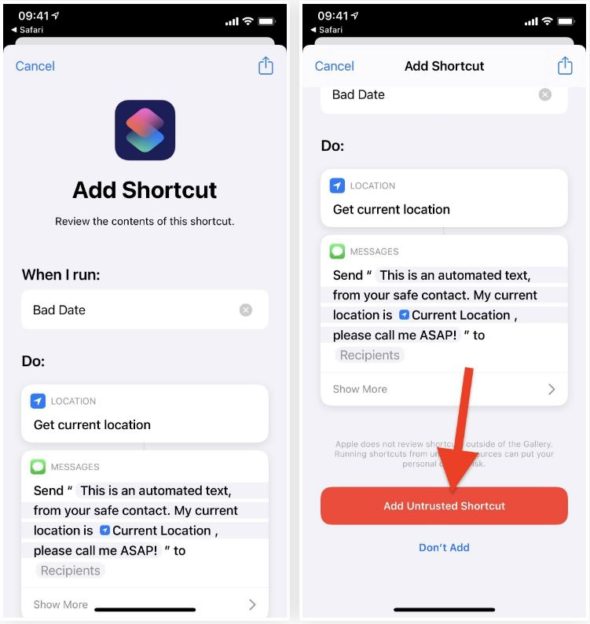
Snelkoppelingsinstelling
◉ Wanneer u de snelkoppeling toevoegt, wordt u gevraagd om de instellingen aan te passen. U moet een contactpersoon of contacten kiezen om te bellen wanneer dat nodig is.
◉ Klik op het pluspictogram (+) om ontvangers toe te voegen, zoek en selecteer vervolgens het contact waarvan u denkt dat het u kan helpen wanneer dat nodig is. Kies indien nodig hun telefoonnummer of e-mailadres en u bent klaar.
◉ Stel dat u een bericht naar meerdere mensen wilt sturen, in de hoop dat ten minste één persoon zal antwoorden; Druk nogmaals op het plusteken (+) om meer toe te voegen. Klik op "Gereed" om te voltooien.
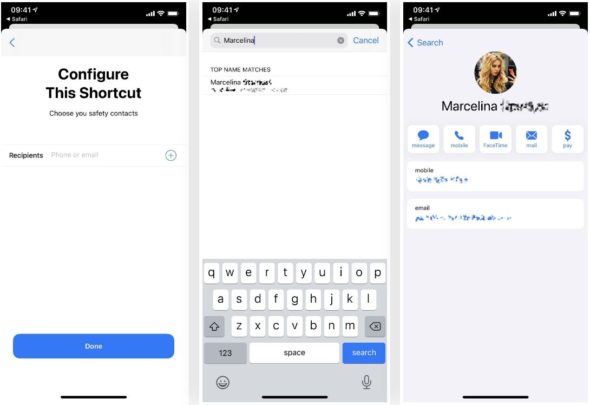
Voeg de snelkoppeling toe aan Terugtikken
Het laatste dat u moet doen voordat u de snelkoppeling uitvoert, is deze in te stellen op het gebaar Back Tap, waarmee u de snelkoppeling kunt starten door op de achterkant van uw iPhone te tikken. Doe dit in de instellingen en ga naar toegankelijkheid - aanraken - terug klikken en kies vervolgens "dubbeltikken" of "drievoudig klikken".
Het verdient de voorkeur om de "Triple Tap" te gebruiken omdat het gemakkelijk is om per ongeluk twee keer op de achterkant van de iPhone te klikken. Dit is geen kortere weg die u onbedoeld wilt gebruiken, omdat de kwestie gevoelig kan zijn en de aangewezen contacten kan verstoren, en door waanvoorstellingen meer dan eens met hen in contact te komen, kan het worden als "een meteoorleugenaar en verdient het om wolven te eten".
Het belangrijkste is, wat je ook kiest, kies de "Bad Date" snelkoppeling en verlaat de instellingen.
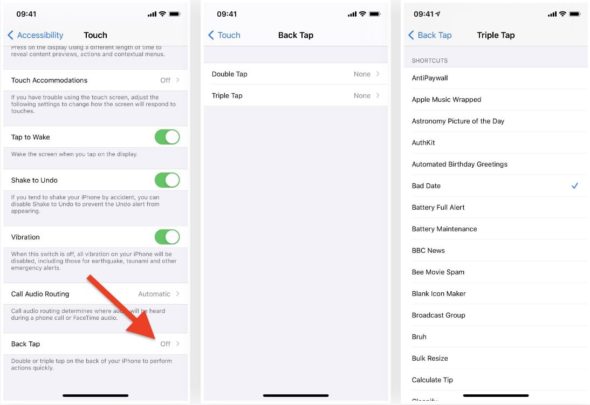
Reset het reddingsbericht
Hoewel u dit niet hoeft te doen, kunt u het reddingsbericht dat u naar uw contactpersoon stuurt, wijzigen. Tik hiervoor op de drie puntjes (•••) op de snelkoppeling "Bad Date" op het tabblad "My Library" onder de Shortcuts-app. De editor wordt geopend, waar u vervolgens het bericht kunt wijzigen en het geselecteerde contact kunt toevoegen of wijzigen.
Om het standaardbericht te wijzigen, klikt u één keer op het bericht, waarna u een deel van het bericht kunt verwijderen of toevoegen. Het is misschien een goed idee om uw telefoonnummer daar te vermelden voor het geval u meerdere nummers heeft. Als u contacten wilt toevoegen of wijzigen, klikt u op het pictogram "+" aan het einde van het bericht. Als u klaar bent, klikt u bovenaan op "Gereed" om uw wijzigingen op te slaan.
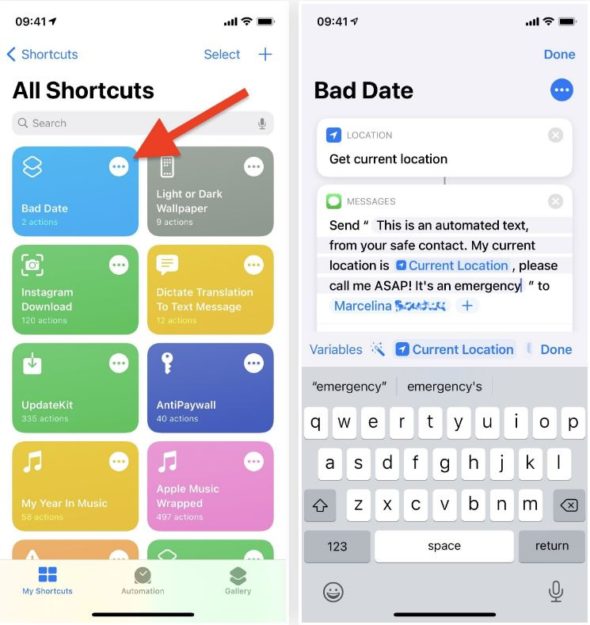
Klik op de achterkant van de iPhone om hulp te vragen
Voordat u de snelkoppeling voor de eerste keer gebruikt, moet u deze handmatig starten via de Shortcuts-app. Het vraagt u om toegang tot uw locatie, zodat het uw huidige adres naar uw contactpersoon of contacten kan verzenden en de Berichten-app het bericht kan verzenden. Klik op "OK" in de pop-upvensters die verschijnen.
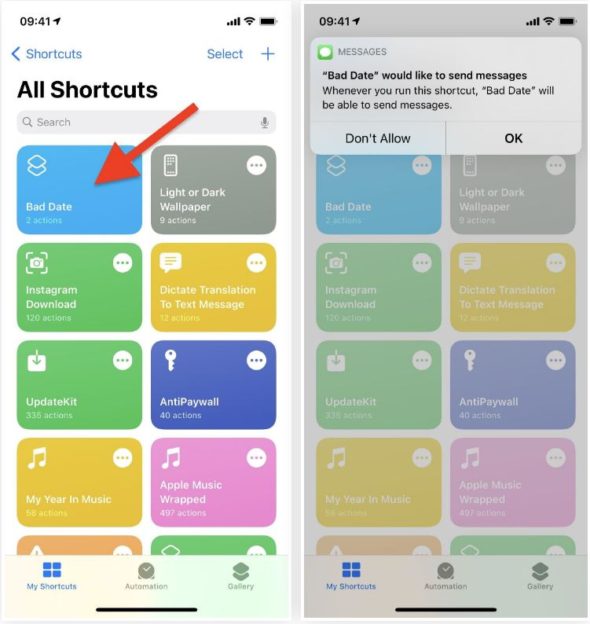
Zodra u dat doet, ziet u het bericht verschijnen in Berichten, al verzonden. De andere persoon kan op het adres klikken om indien nodig uw huidige locatie te zien of contact met u opnemen.
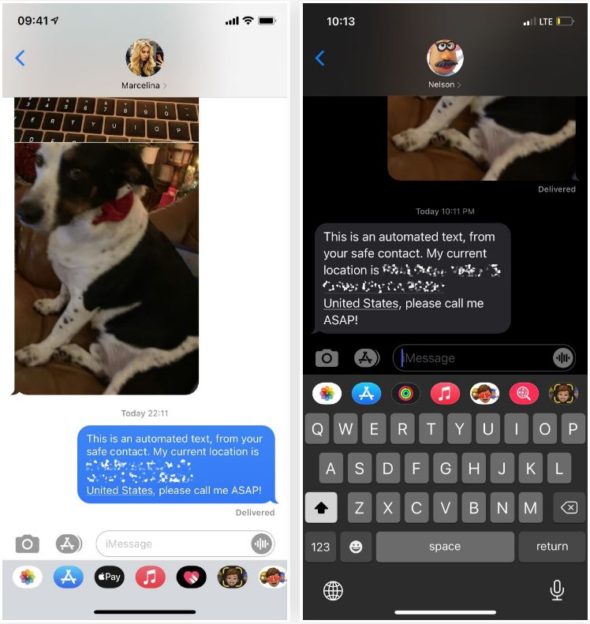
Nu kunt u zich op uw gemak voelen in al uw interviews en kunt u ‘zachtaardig’ uit elke situatie komen door driemaal op de achterkant van de iPhone te klikken en om hulp te vragen.
Bron:


U kunt dit doen door een nepoproep toe te passen
Kan sms worden ingewisseld voor WhatsApp ?!
Een zeer uitstekende technologie, vooral voor noodsituaties, en het is geen nieuwe functie in de geschiedenis van smartphones. Helaas kwam deze pas erg laat op iPhone-apparaten van Apple, aangezien deze functie voor het eerst op (Galaxy S4) apparaten verscheen. van Samsung, en het heeft geen applicatie op Samsung-apparaten, maar is geprogrammeerd in de instellingen. Het apparaat en de gebruiker moeten ook contacten, sms-berichten en spraakberichten instellen en alle instructies zijn beschikbaar voor gebruik De functie... wordt als een zeer uitstekende functie beschouwd
Het kwam niet van Apple
Bedankt voor dit leuke onderwerp
Fake call-app lost het probleem op
Fake een inkomend gesprek in een speciaal geval, geniet ervan. https://itunes.apple.com/app/id1081494198?mt=8
Hoe werkt deze app?
Bellen?
De applicatie is heel eenvoudig om te bepalen wie u wilt bellen vanuit de applicatie. U kunt een naam opgeven die is geregistreerd bij uw contacten en de periode specificeren waarvoor u uw telefoon moet laten overgaan met de naam van de beller die wordt weergegeven
U kunt de Make A 📞 Call-app gebruiken
Het is waar, Glorie zij Allah, ik wilde ook de naam van de applicatie in de commentaren schrijven, hahaha